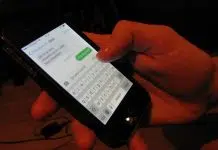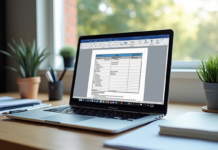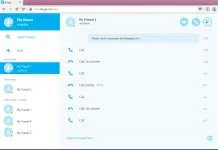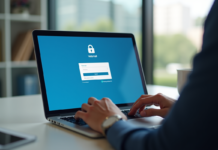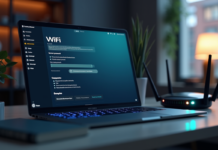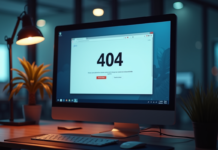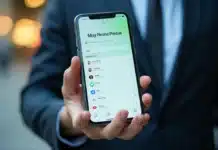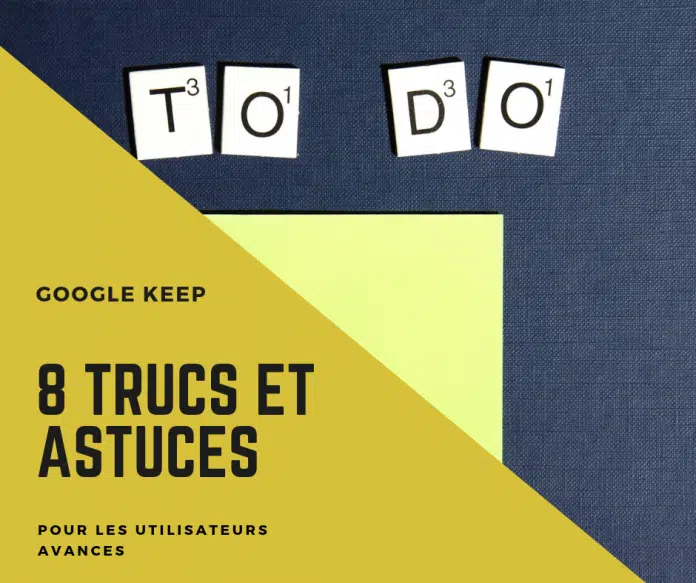Google Keep est une application simple, mais les trucs et astuces suivants peuvent aider cette application de prise de notes à être encore plus pratique à utiliser.
Plan de l'article
- 1. 12 raccourcis clavier rapides pour Google Keep
- 2. Configurer plusieurs comptes dans Google Keep pour Android
- 3. Les widgets de l’écran d’accueil de Google
- 4. Envoyer des notes à Gmail en utilisant « Note to Self » pour Google Keep
- 5. Archiver ou restaurer des notes dans Google Keep
- 6. Modifier les paramètres de langue dans Google Keep
- 7. Envisagez Beyondpad pour développer Google Keep
- 8. Considérez Google Keep pour Wear OS
1. 12 raccourcis clavier rapides pour Google Keep
Vous pouvez être intéressé par des raccourcis clavier pour obtenir vos idées encore plus rapidement dans la version Web de Google Keep. En plus de cette série de tutoriels, c’est un moyen rapide d’explorer ce que Keep peut faire !
A lire aussi : Comment augmenter la visibilité de son entreprise ?
Essayez ces raccourcis :
- c : créer un nouveau note ;
- o : ouvrir une note sélectionnée ;
- Entrer : éditer note ;
- Esc : fermer une note ;
- j : aller à la note précédente ;
- k : aller à la note suivante ;
- n : aller à la liste précédente ;
- p : aller à la liste suivante ;
- Ctrl ou Commande puis g : passer entre liste et grille ;
- / : rechercher ;
- e : archiver une note ;
- # : supprimer une note.
2. Configurer plusieurs comptes dans Google Keep pour Android
Si voulez que les notes Google Keep pour différents domaines de votre vie soient séparées, créer plusieurs comptes est la réponse.
Lire également : Quel intérêt y a-t-il à créer un site internet événementiel ?
Pour ce faire, vous pouvez configurer différents Comptes Google. Par exemple, vous pouvez créer un compte pour une entreprise et un autre pour votre vie personnelle. Vous pouvez ensuite basculer entre les deux comptes à partir de la même fenêtre de navigateur.
Pour plus de détails, visitez la page Comptes multiples de Google, mais vous devriez pouvoir sélectionner votre profil dans le coin supérieur droit et sélectionner Ajouter un compte.
3. Les widgets de l’écran d’accueil de Google
Certains appareils vous permettront de placer un widget Google Keep sur votre écran d’accueil ou même un écran verrouillé. Cela simplifie d’autant plus la création d’une nouvelle note à partir d’un écran d’accueil ou même d’un écran verrouillé, ou l’affichage d’informations dans des notes clés telles que des listes de tâches ou d’autres rappels.
4. Envoyer des notes à Gmail en utilisant « Note to Self » pour Google Keep
Vous savez peut-être déjà que vous pouvez commander vocalement la fonctionnalité « Note to Self » de votre appareil Android, grâce à Google Now, pour envoyer une note vocale donnée à Gmail. Voici une solution de contournement intéressante permettant à certains utilisateurs d’envoyer la note à Google Keep.
Vous pouvez réinitialiser la commande par défaut « Note to Self » en sélectionnant Paramètres – Applications – Gmail, puis, pour le lancement par défaut, sélectionnez Clear Defaults.
Maintenant créez une nouvelle note, Dites « Ok, Google Now » puis « Note to Self ». Vous pouvez ensuite modifier cette note et choisir une nouvelle destination parmi les autres applications installées, y compris Keep.
5. Archiver ou restaurer des notes dans Google Keep
Vous pouvez faire glisser des notes hors de l’écran pour les archiver dans Google Keep. L’archivage est différent de la suppression permanente. Les notes archivées demeurent dans Google Keep, mais restent en arrière-plan. Si vous changez d’avis plus tard, allez simplement dans le menu (en haut à gauche) et regardez dans l’archive, où vous pouvez restaurer une note vers la page principale de Keep.
6. Modifier les paramètres de langue dans Google Keep
Vous pouvez changer les paramètres de langue dans Google Keep en changeant la langue de Google Drive. Cliquez sur l’image de votre profil en haut à droite de l’interface Web, par exemple, puis compte, puis langues. L’image montre comment la langue de l’interface a changé vers le français, mais remarquez que les notes ne changent pas de l’anglais.
7. Envisagez Beyondpad pour développer Google Keep
Envisager Beyondpad si vous aimez l’interface Google Keep. Vous pouvez vouloir plus de cloches et sifflets, à savoir :
- Liste déroulante et plus d’options ;
- Options de marquage uniques ;
- Modèles.
8. Considérez Google Keep pour Wear OS
Pour associer mode et productivité, envisagez d’utiliser Google Keep sur un appareil Wear OS (anciennement Android Wear). Ce type de solution peut également être adopté à votre téléphone Android.